- Google ドライブのファイルリンクを直接ダウンロードリンクに変換すると、リンクをクリックしたときに開く不要なページをバイパスできます。これは、すべてのデスクトップまたはモバイルプラットフォームで機能します
- 共有したいファイルまたは画像を右クリックして [共有] > [共有] に移動し、リンクを持っている場合は誰でもファイルにアクセスできるようにします。リンクをクリップボードにコピーします
- 次の URL の FILEID の代わりに /d/ の後に続く文字列を取得し、直接ダウンロードリンクを生成します: https://drive.google.com/uc?export=download&id=FILEID
Google ドライブのファイルリンクをクリックすると開く不要なウェブページは誰しも経験したことがあるでしょう。幸いなことに、回避策を使用すれば、ファイルの直接ダウンロードリンクを作成してそのウェブページをバイパスできます。その方法をご紹介します。
Google ドライブのファイルリンクを直接ダウンロードに変換する
この回避策では、共有ファイルの ID をカスタムリンクで使用して、ファイルの直接ダウンロードを有効にします。この方法は、Windows、Mac、Linux、Chromebook、iPhone、iPad、Android を含むすべてのデバイスで使用できます。
デモンストレーションでは、デスクトップのウェブブラウザを使用します。
まず、コンピュータでウェブブラウザを開き、Google ドライブのサイトにアクセスします。サイトで、直接ダウンロードリンクを作成するファイルを見つけます。
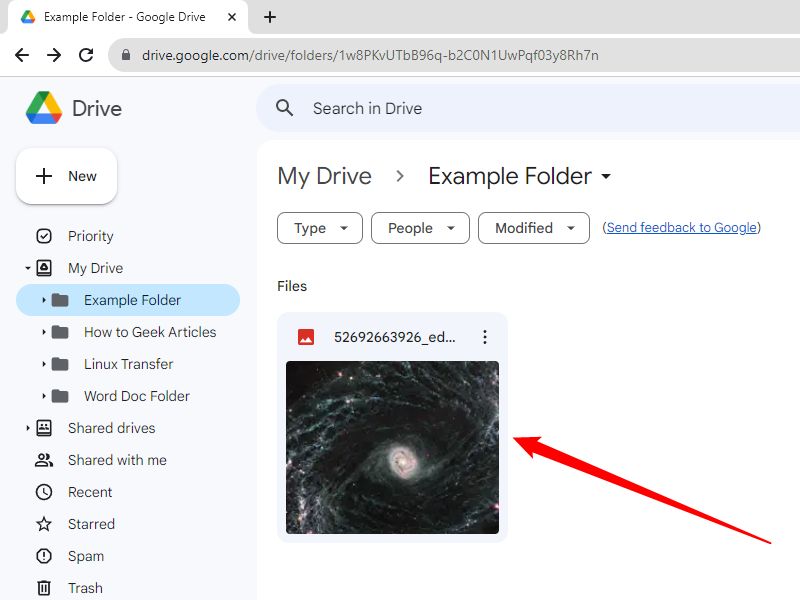
ファイルで右クリックするか(または 3 つのドットボタンをクリックして)、[共有] > [共有] に移動します。
「リンクをコピー」をクリックするだけで、リンクを使用しようとするすべての人がアクセスを承認する必要があります。状況によっては優れた機能ですが、多数の人にファイルを配布するのは非常に面倒になる可能性があります。
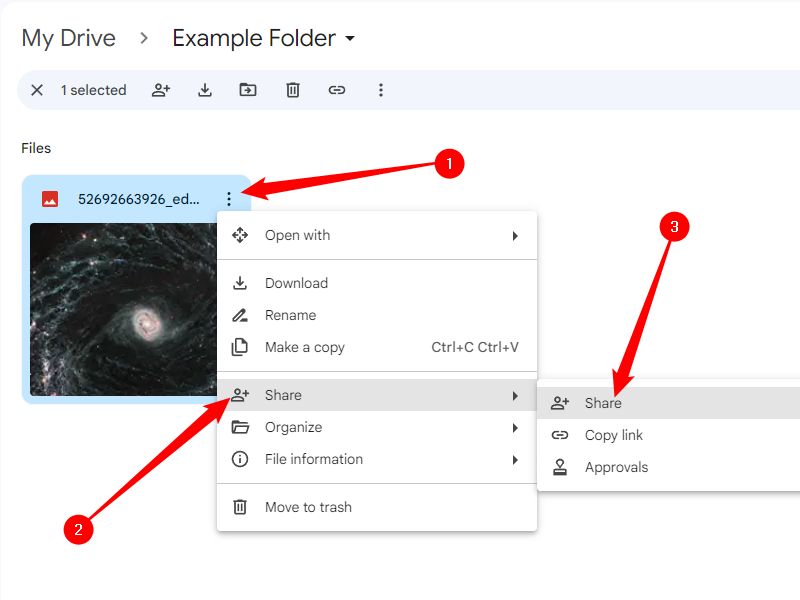 [共有] に移動します" width="800" height="600" />
[共有] に移動します" width="800" height="600" />「ユーザーとグループを共有」ウィンドウが開きます。特定の人だけがファイルをダウンロードできるようにしたい場合は、ファイルはそのユーザーと共有してください。または、インターネット上の誰もがファイルをダウンロードできるようにするには、「一般アクセス」の下のドロップダウンメニューをクリックして設定を「リンクを持つすべてのユーザー」に変更します。
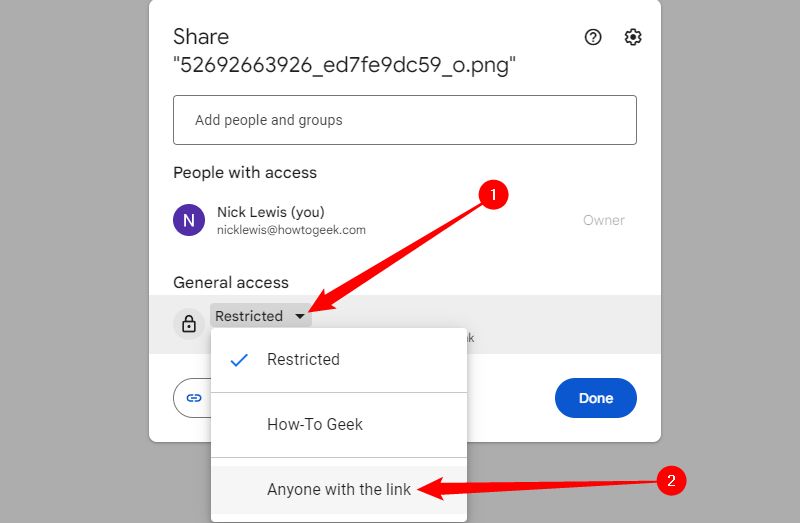
同じ「ユーザーとグループを共有」ウィンドウの「リンクを取得」セクションから、「リンクをコピー」を選択します。これにより、Google ドライブファイルへのリンクがコピーされます。
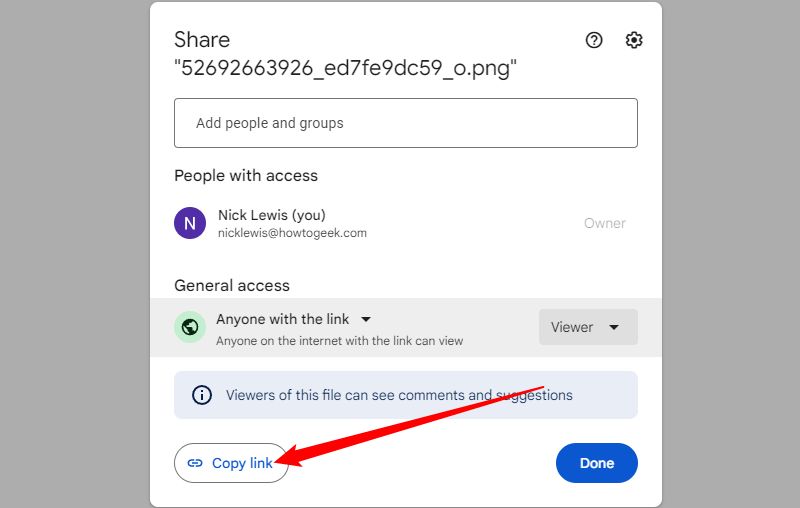
コピーしたリンクは以下のようになります。このリンクから、d/と/viewの間にあるテキストをコピーします。これは、Google ドライブファイルの一意のファイル ID です。
https://drive.google.com/file/d/1Q7MB6smDEFd-PzpqK-3cC2_fAZc4yaXF/view?usp=sharing
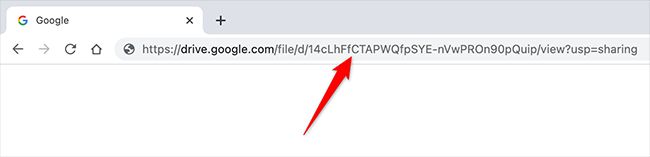
次のリンクで、FILEIDを先ほどコピーした一意のファイル ID に置き換えます。
https://drive.google.com/uc?export=download&id=FILEID
最終的なリンクはこのようになります:
https://drive.google.com/uc?export=download&id=1Q7MB6smDEFd-PzpqK-3cC2_fAZc4yaXF
これが、選択した Google ドライブファイルの直接ダウンロードリンクです。リンクをクリックするか、ブラウザに貼り付けると、ウェブページが表示されるのではなく、すぐにファイルのダウンロードが開始されます。とても便利です!
関連したメモですが、Google ドライブファイルに「コピーを作成」リンクを作成できることをご存知でしたか?
コメントする